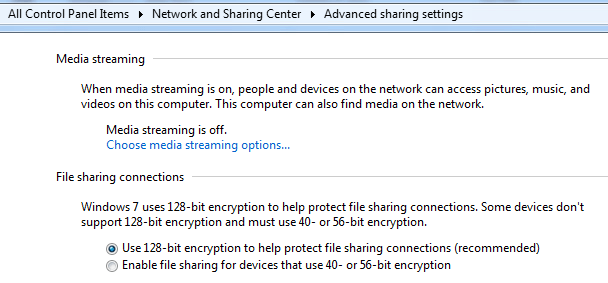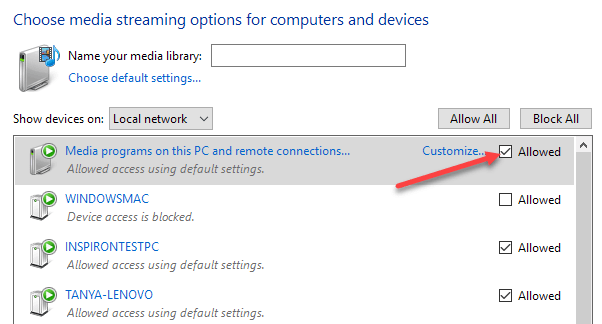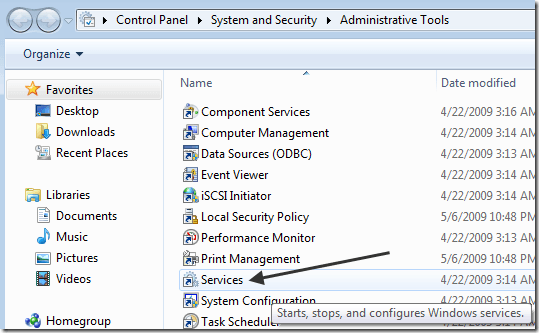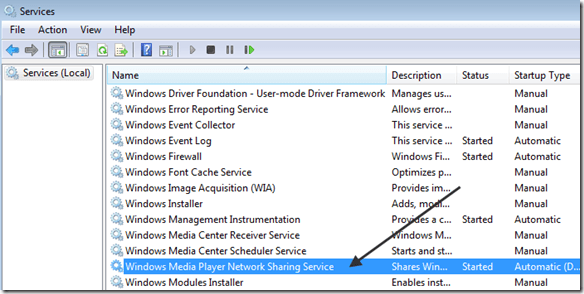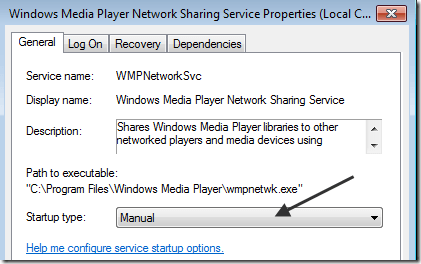Wenn Sie Windows verwenden und über eine Xbox verfügen, haben Sie möglicherweise erwogen, Windows Media Player zum Streamen von Bildern, Videos und Musik auf Ihrem Fernseher zu verwenden. Es ist eine ziemlich süße Einrichtung, besonders für ein Heimnetzwerk.
Das einzige Problem ist, dass manchmal, wenn Sie eine wirklich große Sammlung oder ein Problem mit einigen Ihrer Mediendateien haben, ein Problem mit dem wmpnetwk auftreten kann .exe-Prozess nimmt 100% Ihrer CPU auf! Nicht lustig!
Wenn Sie Windows Media Player öffnen, stellen Sie möglicherweise fest, dass der gesamte Computer zu einem Crawl verlangsamt oder das Programm einfach abstürzt. Hierfür gibt es mehrere Gründe.
Wenn Sie eine große Sammlung von Videos und Bildern haben, lassen Sie Windows Media Player zunächst einmal über Nacht laufen, wenn Sie zum ersten Mal alle Dateien indizieren. Es kann lange dauern, die Bibliothek beim ersten Mal zu aktualisieren.
Wenn Sie diese hohe CPU-Auslastung auch nach ein paar Tagen erhalten, haben Sie ein anderes Problem. Der Hauptgrund für das hohe CPU-Problem wmpnetwk.exe ist auf eine beschädigte Mediendatei zurückzuführen.
Dies wird normalerweise durch eine beschädigte AVI-Datei verursacht, muss aber nicht unbedingt sein. Außerdem nehme ich natürlich an, dass Sie die Freigabefunktion von WMP verwenden möchten. Ist dies nicht der Fall, deaktivieren Sie das Medienstreaming (Methode 3), und das sollte Ihr Problem beheben. Hier sind einige Möglichkeiten, wie Sie dieses Problem lösen können.
Methode 1 - Verschieben von Medien aus der Bibliothek
Wenn Sie alle Ihre Medien in Windows Media Player behalten möchten, sollten Sie Versuchen Sie zunächst, alle Objekte aus den überwachten Ordnern zu entfernen, und bewegen Sie dann kleine Teile des Mediums zurück und sehen Sie, wann das Problem auftritt.
Am besten entfernen Sie alle überwachten Ordner aus dem Windows Media Player und bewegen sie alle Medien an einen anderen Ort auf der Festplatte. Schließlich, gehen Sie zurück und fügen Sie die überwachten Ordner wieder hinzu (sie sollten leer sein). Überprüfen Sie, ob die CPU-Auslastung hoch ist.
Wenn nicht, wissen Sie, dass Ihr Problem bei einer der Mediendateien in Ihrer Bibliothek liegt. Sie müssen sie langsam zurück in die überwachten Ordner ablegen und hoffen, dass Sie herausfinden können, welche es ist.
Methode 2 - Media Streaming deaktivieren
In Windows 7 und 10 Sie können das Medienstreaming deaktivieren, indem Sie im Netzwerk- und Freigabecenter auf der linken Seite auf Erweiterte Freigabeeinstellungen ändernklicken.
Sie sehen einen Abschnitt namens Medien-Streaming, den Sie ausschalten können. Wenn Ihr Computer Teil einer Heimnetzgruppe ist, können Sie hier die Medien-Streaming-Optionen nicht sehen. Stattdessen müssen Sie auf Start klicken, Medien-Streaming eingeben und auf Medien-Streaming-Optionenklicken.
Hier sehen Sie alle Geräte in Ihrem lokalen Netzwerk und ob sie freigegeben werden oder nicht. Oben sehen Sie die Einstellung für die Medienfreigabe für Ihren Computer. Sie können das Kontrollkästchen Erlaubtdeaktivieren, um die Medienfreigabe für Ihren Computer in einer Heimnetzgruppe zu deaktivieren.
Methode 3 - WMP-Netzwerkfreigabedienst auf manuell festlegen
Die zweite Möglichkeit, dies zu beheben, wenn dies nicht funktioniert, besteht darin, den Dienst auf Manuell anstatt auf Automatisch zu setzen. Sie können dies tun, indem Sie auf Startklicken, dann auf Systemsteuerung, System und Sicherheit, Verwaltungund dann Dienste.
Scrollen Sie nach unten zum Windows Media Player-Netzwerkfreigabedienstund doppelklicken Sie darauf.
Ändern Sie den Starttyp von Automatischzu Manuell. Klicken Sie dann auf OK, um die Einstellungen zu speichern.
Fahren Sie fort und starten Sie Ihren Computer neu, um festzustellen, ob das Problem verschwunden ist. Wenn nicht, können Sie die oben genannten Schritte ausführen, aber wählen Sie Deaktiviertstatt Manuell. Stellen Sie es jedoch nur manuell ein, wenn Sie nicht möchten, dass Medien von Ihrem PC über Windows Media Player auf Ihr Fernsehgerät übertragen werden. Viel Spaß!